 ✕
✕
By จัสติน ซาบริน่าอัปเดตเมื่อ 11 มกราคม 2024
คุณสามารถเล่น Apple Music บนลำโพง Sono ได้โดยตรงหรือไม่ ใช่! Apple Music และ Sonos มีความร่วมมือที่ช่วยให้ผู้ใช้ Apple Music สามารถสตรีมเพลงและเพลย์ลิสต์ของ Apple Music ได้โดยตรงบนแอพ Sonos นอกจากนี้ยังมีวิธีอื่นๆ อีกมากมายในการรับ Apple Music บน Sonos ตัวอย่างเช่น คุณสามารถฟัง Apple Music บน Sono โดยใช้ Alexa บนโทรศัพท์ของคุณ เราจะมาแนะนำ 3 วิธีที่มีประสิทธิภาพในการเล่น Spotify บนลำโพง Sono อย่างง่ายดาย ยิ่งไปกว่านั้น คุณยังสามารถเพลิดเพลินกับ Apple Music บนลำโพง Sonos โดยไม่ต้องสมัครสมาชิก! มาสำรวจกัน!
สารบัญ
Sonos ให้คุณสตรีมบริการสตรีมเพลงยอดนิยมได้ เช่น Apple Music, Spotify, Tidal, Amazon Music เป็นต้น คุณสามารถเพลิดเพลินกับคุณสมบัติหลักทั้งหมดของ Apple Music บน Sonos และเข้าถึงแค็ตตาล็อก Apple Music ทั้งหมดและคลังของคุณ นี่คือบทช่วยสอนแบบเต็มสำหรับวิธีเพิ่ม Apple Music ไปยัง Sonos แล้วเล่น Apple Music บน Sonos
บน iOS หรือ Android:
ขั้นตอนที่ 1. ติดตั้งแอพ Sonos Controller จาก App Store หรือ Google Play เปิดแอป Sonos และไปที่ "การตั้งค่า" > "บริการและเสียง"
ขั้นตอนที่ 2 "ภายใต้เพลงและเนื้อหา" คลิก "เพิ่มบริการ" ค้นหาและเลือก "Apple Music"
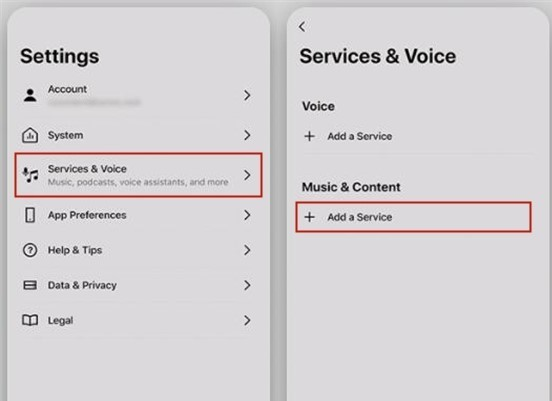
ขั้นตอนที่ 3 คลิก "เพิ่มใน Sonos" และปฏิบัติตามคำแนะนำบนหน้าจอเพื่อเพิ่ม Apple Music ไปยังแอป Sonos
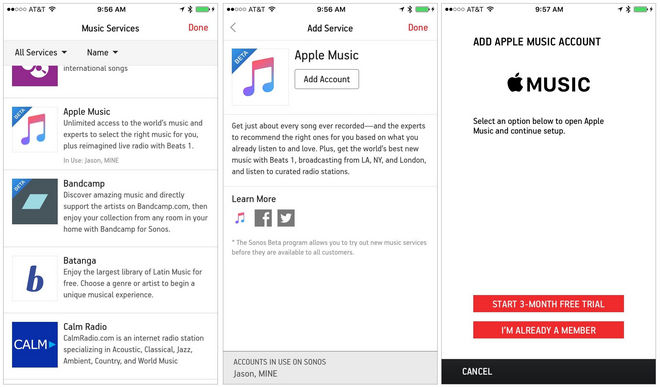
ขั้นตอนที่ 4 หากคุณเพิ่งเริ่มใช้ Apple Music ให้แตะ "เริ่มการทดลองใช้" เพื่อลงชื่อสมัครใช้ Apple Music หากคุณมีบัญชี Apple Music อยู่แล้ว ให้เลือก "ฉันเป็นสมาชิกอยู่แล้ว"
บน Mac หรือ Windows:
ขั้นตอนที่ 1. เปิดแอป te Sonos แล้วแตะแท็บ "เลือกแหล่งเพลง"
ขั้นตอนที่ 2 แตะที่ "เพิ่มบริการเพลง" และเลือก Apple Music จากนั้นเลือกเพื่อเพิ่มรายละเอียดบัญชีของคุณ
ขั้นตอนที่ 3 ทำตามคำแนะนำบนหน้าจอเพื่ออนุญาต Apple Music บน Sonos สำหรับการสตรีม
หลังจากนั้น คุณสามารถเข้าสู่ระบบบัญชี Apple Music ของคุณผ่านแอพ Sonos บนคอมพิวเตอร์/โทรศัพท์ของคุณ และจับคู่อุปกรณ์ของคุณกับลำโพง Sonos เพื่อเล่น Apple Music บนลำโพง Sonos ได้โดยตรง!
Apple Music บน Sonos ใช้งานได้กับ Alexa แล้ว คุณสามารถขอให้ Alexa เล่น Apple Music บนลำโพง Sonos ที่เปิดใช้งาน Alexa ได้ ตรวจสอบให้แน่ใจว่าคุณสมัครรับ Apple Music ที่ถูกต้อง และคุณจะต้องเพิ่มบริการทั้งสองนี้ในแอพ Sonos เรามาดูวิธีการคิดออก!
วิธีเชื่อมโยง Apple Music กับ Amazon Alexa
ขั้นตอนที่ 1. เปิดแอป Amazon Alexa บนอุปกรณ์ iOS หรือ Android ของคุณ แตะที่ปุ่มเมนูที่มุมซ้ายบน
ขั้นตอนที่ 2. แตะ "การตั้งค่า" > "การตั้งค่า Alexa" > "เพลง" > "เชื่อมโยงบริการใหม่"
ขั้นตอนที่ 3 เลือก Apple Music จากนั้นแตะ "เปิดใช้งานเพื่อใช้"
ขั้นตอนที่ 4 ทำตามคำแนะนำบนหน้าจอ ลงชื่อเข้าใช้ด้วยบัญชี Apple Music ของคุณ จากนั้นขอให้ Alexa เล่นเพลง เพลย์ลิสต์ หรืออัลบั้มของ Apple Music เป็นต้น
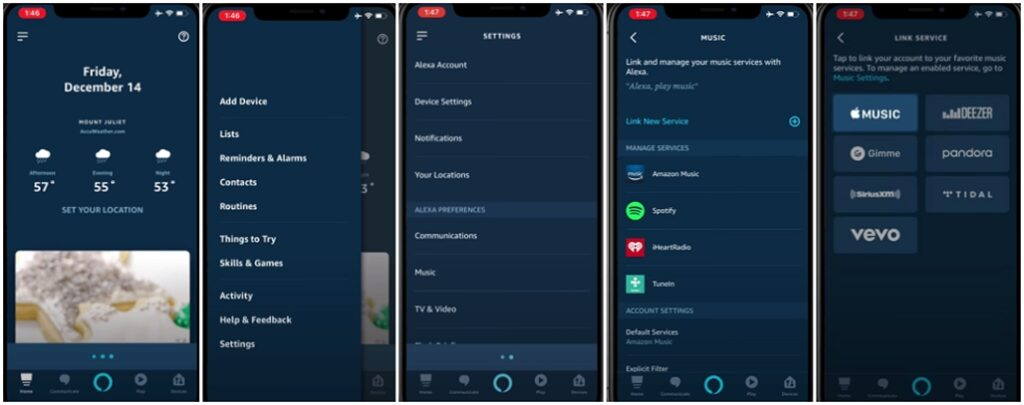
ถัดไป คุณต้องเพิ่มทั้ง Apple Music และ Amazon Alexa ในแอป Sonos
จะเพิ่ม Apple Music ลงในแอพ Sonos ได้อย่างไร
ตอนนี้คุณต้องเพิ่ม Apple Music ลงในแอพ Sonos บน iPhone หรือโทรศัพท์ Android เพียงทำตามขั้นตอนที่กล่าวถึงข้างต้น (วิธีที่ 1)
จะเพิ่ม Amazon Alexa ลงในแอป Sonos ได้อย่างไร
ขั้นตอนที่ 1. เปิดแอป Sonos บน iPhone หรือโทรศัพท์ Android ของคุณ ไปที่ "การตั้งค่า"
ขั้นตอนที่ 2. แตะ "เพิ่มผู้ช่วยเสียง" > "Amazon Alexa" > "เพิ่มใน Sonos"
ขั้นตอนที่ 3 เลือกห้องที่คุณต้องการใช้ Amazon Alexa ด้วย
ขั้นตอนที่ 4 แตะ "เพิ่ม Amazon Alexa" > "ลงชื่อเข้าใช้ Amazon" ลงชื่อเข้าใช้ด้วยบัญชี Amazon ของคุณ จากนั้นคลิก "ดำเนินการต่อ"
ขั้นตอนที่ 5. ทำตามคำแนะนำบนหน้าจอเพื่อดำเนินการตั้งค่าให้เสร็จสิ้น
การเพิ่ม Apple Music ลงในลำโพง Sonos นั้นทำได้ง่าย แต่บางครั้งคุณอาจพบกับความท้าทายบางอย่างเมื่อเล่น Apple Music บน Sonos คุณควรรู้ว่าเนื้อหาเพลงทั้งหมดใน Apple Music ได้รับการป้องกันด้วย DRM และคุณจะสูญเสียการเชื่อมต่อกับ Sonos เมื่อยกเลิกการสมัคร Apple Music เป็นไปได้ไหมที่จะเล่น Apple Music บน Sonos หลังจากยกเลิกการสมัครแล้ว? คำตอบคือบวก แต่สิ่งที่คุณต้องทำคือทำลายข้อจำกัดทั้งหมดของ Apple Music ไม่มีวิธีใดที่จะดีไปกว่าการลบ Apple Music DRM ของบริษัทอื่น - UkeySoft Apple Music Converter
โปรแกรมแปลงเพลง UkeySoft Apple เป็นเครื่องมือ Apple Music Converter และ DRM Removal ที่ชาญฉลาดและเป็นมืออาชีพ ด้วยสิ่งนี้ ผู้ใช้สามารถข้ามการเข้ารหัส Apple Music DRM ได้อย่างง่ายดาย และแปลง Apple Music M4P เป็น MP3, M4A, AAC, FLAC และรูปแบบเสียงอื่นๆ ที่ไม่มีการป้องกันด้วยแท็ก ID3 ยิ่งไปกว่านั้น รองรับการเก็บเพลงแบบไม่สูญเสีย 100% และปรับแต่งพารามิเตอร์เสียงตามที่คุณต้องการ เครื่องมืออันทรงพลังนี้ยังมาพร้อมกับ Apple Music Web Player ในตัวด้วย โดยให้ผู้ใช้เรียกดู ค้นหา เล่น และดาวน์โหลดเพลง อัลบั้ม ศิลปิน เพลย์ลิสต์จากเว็บเพลเยอร์ของ Apple Music โดยไม่ต้องติดตั้ง iTunes และแอพ Apple Music ด้วยวิธีนี้ คุณสามารถนำเข้าเพลง Apple Music ที่แปลงแล้วไปยังแอพ Sonos แล้ว เล่น Apple Music บนลำโพง Sonos ของคุณ โดยไม่มีข้อจำกัด
คุณสมบัติที่สำคัญของ UkeySoft Apple Music Converter:
ขั้นตอนที่ 1. ติดตั้งและเปิดใช้ UkeySoft Apple Music Converter
หลังการติดตั้ง เปิด UkeySoft Apple Music Converter บน Mac หรือ PC ของคุณ จากนั้นลงชื่อเข้าใช้ Apple ID ของคุณบนซอฟต์แวร์นี้
ขั้นตอนที่ 2 เลือก MP3 เป็นรูปแบบเอาต์พุต
คลิกที่ไอคอนรูปเฟืองสำหรับการตั้งค่าเอาต์พุต รูปแบบเริ่มต้นคือ M4A ในการเล่น Apple Music บน Sonos หรือลำโพงอัจฉริยะใดๆ คุณสามารถเลือกรูปแบบ MP3 สากล และตั้งค่าคุณภาพเอาต์พุตเป็น 320kbps
ขั้นตอนที่ 3 เพิ่มเพลง/อัลบั้ม/เพลย์ลิสต์ของ Apple Music ลงในโปรแกรม
บนเว็บเบราว์เซอร์ Apple Music คุณจะเห็นคลังเพลงของคุณ เลือกเพลง อัลบั้ม หรือเพลย์ลิสต์ แล้วคลิกไอคอน "+" เพื่อโหลดเพลง
ตามค่าเริ่มต้น มันจะนำเข้าเพลง Apple Music ทั้งหมดในเพลย์ลิสต์/อัลบั้ม/ศิลปิน คุณสามารถยกเลิกการเลือกบางเพลงได้
ขั้นตอนที่ 4 แปลง Apple Music เป็น MP3 สำหรับ Final Cut Pro
เมื่อการตั้งค่าทั้งหมดพร้อม เพียงกดปุ่ม "แปลง" เพื่อเปิดกระบวนการแปลง UkeySoft จะช่วยคุณลบ DRM และแปลง DRM-ed Apple Music M4P เป็น MP3 ที่ไม่มีการป้องกันด้วยคุณภาพสูง
หลังจากแปลงแล้ว โปรดคลิกไอคอน "ประวัติ" หรือไปที่โฟลเดอร์เอาต์พุตเพื่อรับเพลง Apple Music ที่แปลงแล้วทั้งหมด
ขั้นตอนที่ 5. เพลิดเพลินกับ Apple Music บนลำโพง Sonos ได้อย่างอิสระ
- เปิดแอป Sonos Desktop Controller สำหรับ Mac หรือ PC
- ไปที่เมนู "จัดการ" > "การตั้งค่าคลังเพลง"
- จากนั้นคลิก '+' บน Mac หรือ 'เพิ่ม' บนพีซี เพื่อนำเข้าเพลง Apple Music ที่แปลงแล้ว
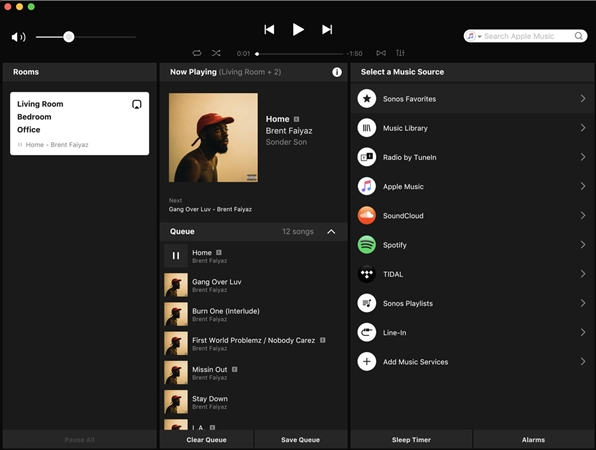
ตอนนี้คุณสามารถฟัง Apple Music บนลำโพง Sonos ได้อย่างอิสระโดยไม่จำกัด แม้ว่าคุณจะยกเลิกการสมัครรับก็ตาม
Prompt: คุณจำเป็นต้อง เข้าสู่ระบบ ก่อนที่คุณจะสามารถแสดงความคิดเห็น
ยังไม่มีบัญชี กรุณาคลิกที่นี่เพื่อ ทะเบียน.

แปลง Apple Music, เพลง iTunes M4P และหนังสือเสียงเป็น MP3, M4A, AAC, WAV, FLAC เป็นต้น

เพลิดเพลินกับชีวิตดิจิทัลที่ปลอดภัยและอิสระ
ประโยชน์
มัลติมีเดีย
สงวนลิขสิทธิ์© 2023 UkeySoft Software Inc. สงวนลิขสิทธิ์
ยังไม่มีความคิดเห็น พูดอะไรสักอย่าง...